Correggi l'errore Halo Infinite No Ping sui nostri data center in Windows 11
Pubblicato: 2022-01-07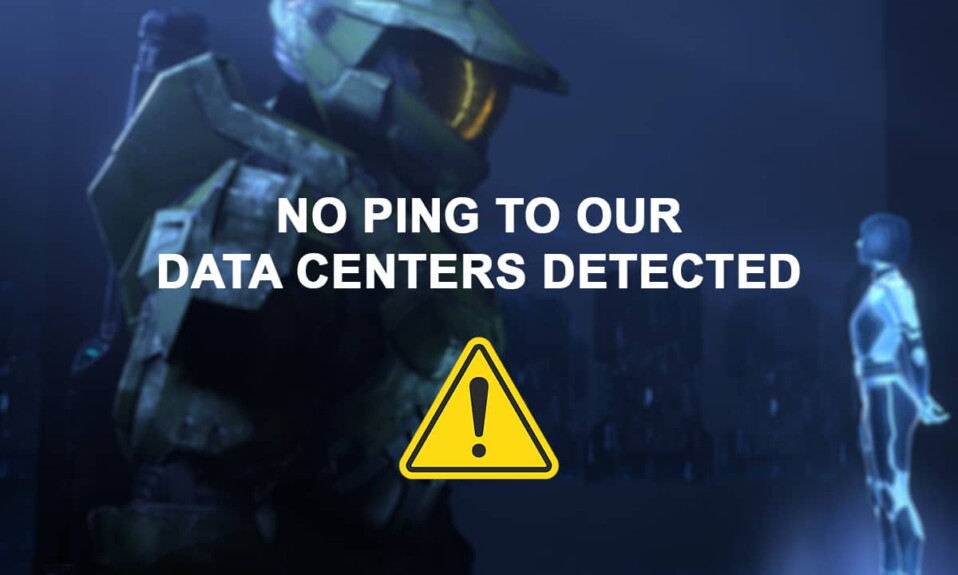
Halo Infinite è stato pre-rilasciato da Microsoft con contenuti multiplayer nella fase open beta . I giocatori che erano entusiasti di provarlo prima che il gioco venisse ufficialmente rilasciato l'8 dicembre di quest'anno, hanno già riscontrato diversi errori. Nessun ping ai nostri data center rilevato sta già perseguitando i giocatori della fase beta, rendendoli incapaci di giocare. Sebbene sia comprensibile affrontare un problema del genere prima che il gioco venga lanciato pubblicamente, abbiamo trovato alcuni metodi di armeggiare su come correggere Halo Infinite No Ping al nostro errore dei data center in Windows 11. Leggi questo articolo per saperne di più.
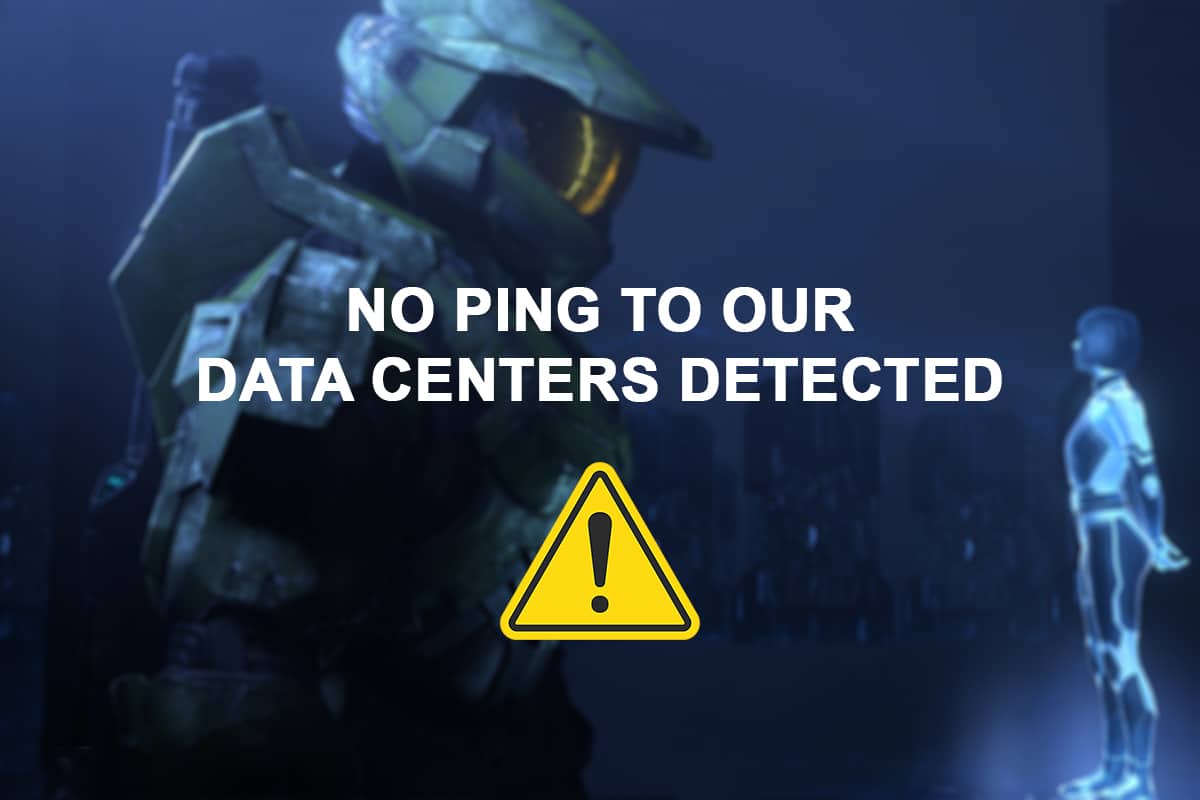
Contenuti
- Come risolvere Halo Infinite No Ping al nostro errore di data center in Windows 11
- Metodo 1: verifica l'interruzione del server
- Metodo 2: riavvia il router Wi-Fi
- Metodo 3: riavvia Halo Infinite
- Metodo 4: eseguire lo strumento di risoluzione dei problemi di connessione a Internet
- Metodo 5: verifica l'integrità dei file di gioco
- Metodo 6: utilizzare una rete Wi-Fi diversa
- Metodo 7: connettiti all'hotspot mobile
- Metodo 8: utilizzare la rete privata virtuale
- Metodo 9: port forwarding
Come risolvere Halo Infinite No Ping al nostro errore di data center in Windows 11
Poiché il gioco è ancora nuovo con solo una minoranza di giocatori, il motivo dell'errore è ancora sconosciuto. Nessun errore di ping è abbastanza frequente quando i giocatori avviano il gioco e provano ad aprire la lobby multiplayer . Alcune altre possibili cause sono:
- Connessione internet scadente
- Interruzione o sovraccarico del server
- Un bug nella versione open-beta
- Porta del server di blocco dell'ISP richiesta per il multiplayer
Metodo 1: verifica l'interruzione del server
- In primo luogo, poiché il gioco è ancora in fase di beta aperta, gli sviluppatori devono eseguire regolarmente routine di manutenzione , che potrebbero causare interruzioni del server.
- Allo stesso modo, potresti avere un problema simile se ci sono troppi utenti che tentano di connettersi ai server Halo contemporaneamente causando il sovraccarico dei server.
1. Se si verifica un'interruzione di qualsiasi tipo, è possibile controllare il sito Web ufficiale di Halo Support.
2. In alternativa, controlla il suo stato su Reddit, Twitter o Steam per verificarlo.
Dovrai attendere alcune ore affinché il team di supporto di Halo risolva l'errore Nessun ping rilevato dai nostri data center.
Leggi anche: Fix Ethernet non ha un errore di configurazione IP valido
Metodo 2: riavvia il router Wi-Fi
Il tuo router Internet potrebbe riscontrare problemi se è sovraccarico di più richieste di connessione da tutti i dispositivi ad esso collegati. Pertanto, si consiglia di disconnettere tutti i dispositivi che potrebbero monopolizzare la larghezza di banda della rete. Spegnere il router e riavviarlo è chiamato ciclo di alimentazione che lo aiuta a funzionare correttamente e risolve problemi come Nessun errore di ping in Halo Infinite. Segui i passaggi seguenti per riavviare il router Wi-Fi:
1. Trova il pulsante ON/OFF sul retro del router.
2. Premere una volta il pulsante di accensione per spegnere il router.

3. Ora, scollegare il cavo di alimentazione e attendere che l'alimentazione sia completamente scaricata dai condensatori.
4. Ricollegare il cavo e accenderlo.
5. Riconnettiti alla rete e riavvia Halo Infinite per vedere se il problema è stato risolto. In caso contrario, premere il pulsante Ripristina per ripristinarlo.
Metodo 3: riavvia Halo Infinite
Ecco come correggere l'errore Halo Infinite No Ping to Our Data Centers in Windows 11 riavviando il gioco:
1. Premere contemporaneamente i tasti Ctrl + Maiusc + Esc per aprire Task Manager .
2. Nella scheda Processi , cerca Halo Infinite e fai clic con il pulsante destro del mouse su di esso.
3. Clicca su Termina attività dal menu contestuale che appare per chiudere il gioco.
Nota: qui di seguito abbiamo mostrato Microsoft Teams come esempio.
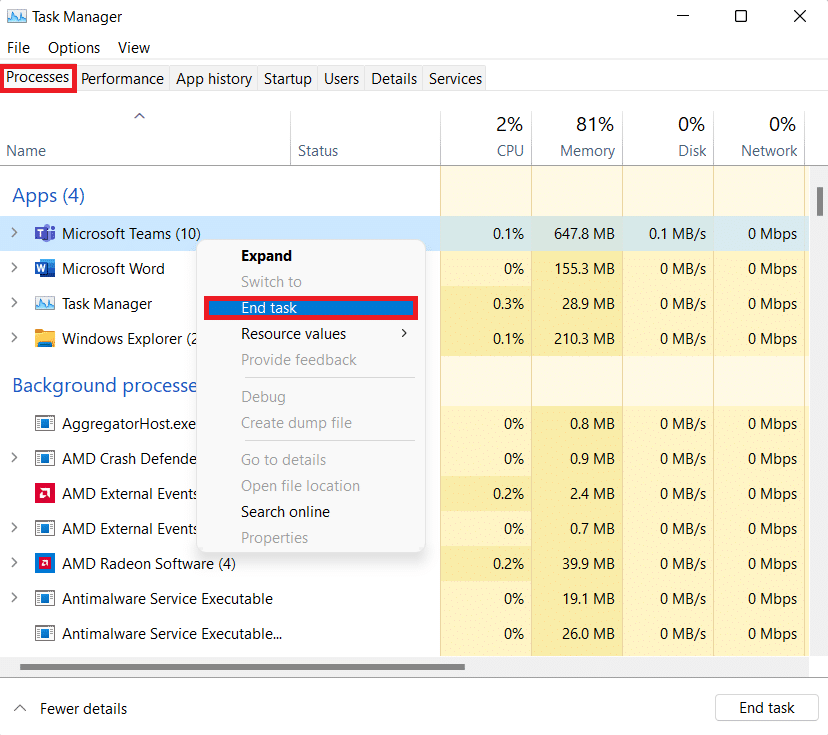
Leggi anche: Come disabilitare i programmi di avvio in Windows 11
Metodo 4: eseguire lo strumento di risoluzione dei problemi di connessione a Internet
Nessun ping ai nostri data center per Halo Infinite Multiplayer Experience in Windows 11 è anche correlato alla tua connessione Internet. Pertanto, puoi risolvere i problemi della tua connessione Internet eseguendo lo strumento di risoluzione dei problemi integrato di Windows, come segue:
1. Premi i tasti Windows + I insieme per aprire l'app Impostazioni .
2. Nella scheda Sistema , scorrere verso il basso e fare clic su Risoluzione dei problemi , come mostrato.
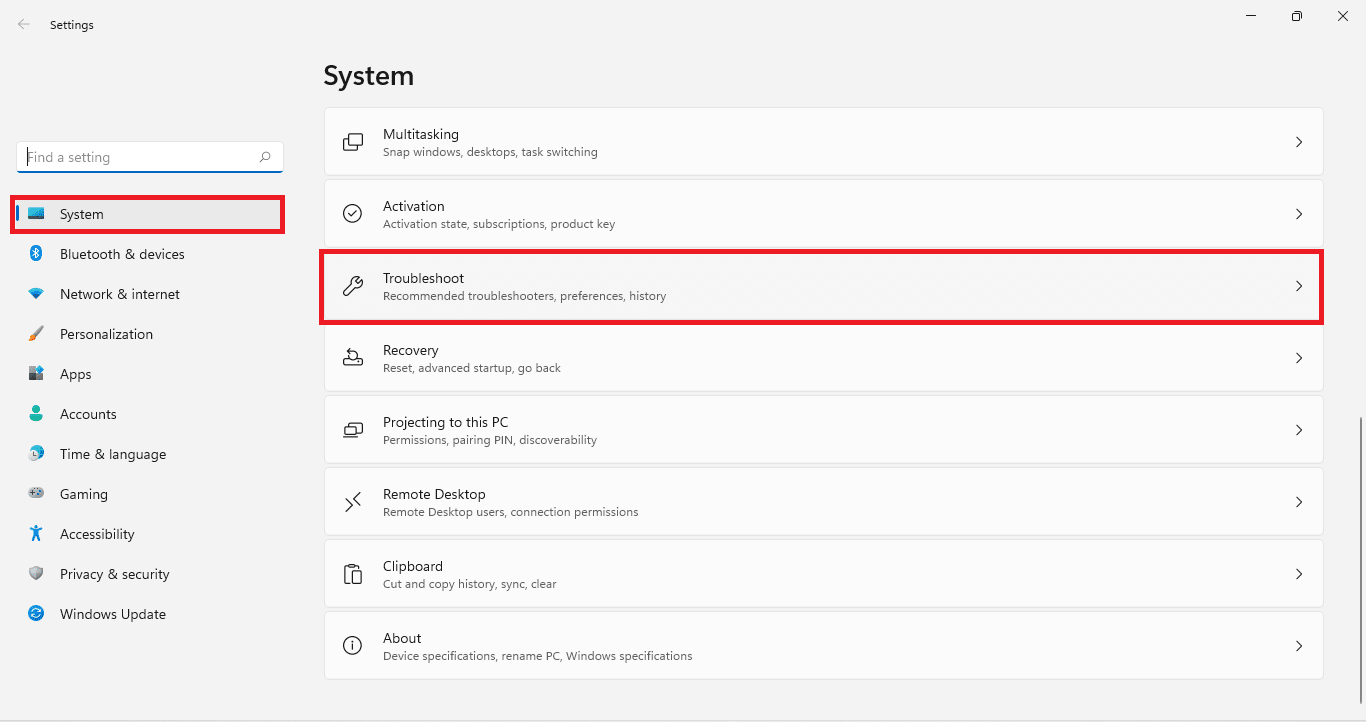
3. Fare clic su Altri strumenti per la risoluzione dei problemi nella sezione Opzioni .
4. Fare clic su Esegui per connessioni Internet , come illustrato.
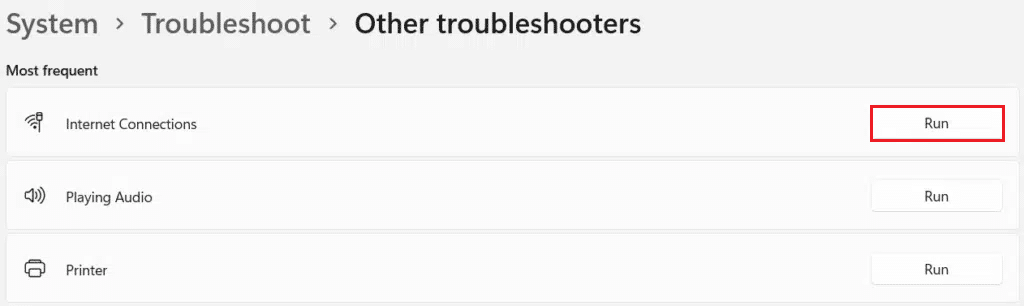
Metodo 5: verifica l'integrità dei file di gioco
Segui i passaggi elencati di seguito per correggere Halo Infinite No Ping to our Data Center Error su Windows 11 aggiornando il gioco e verificando l'integrità dei file del software di gioco:

1. Fare clic sull'icona Cerca e digitare Steam , quindi fare clic su Apri .
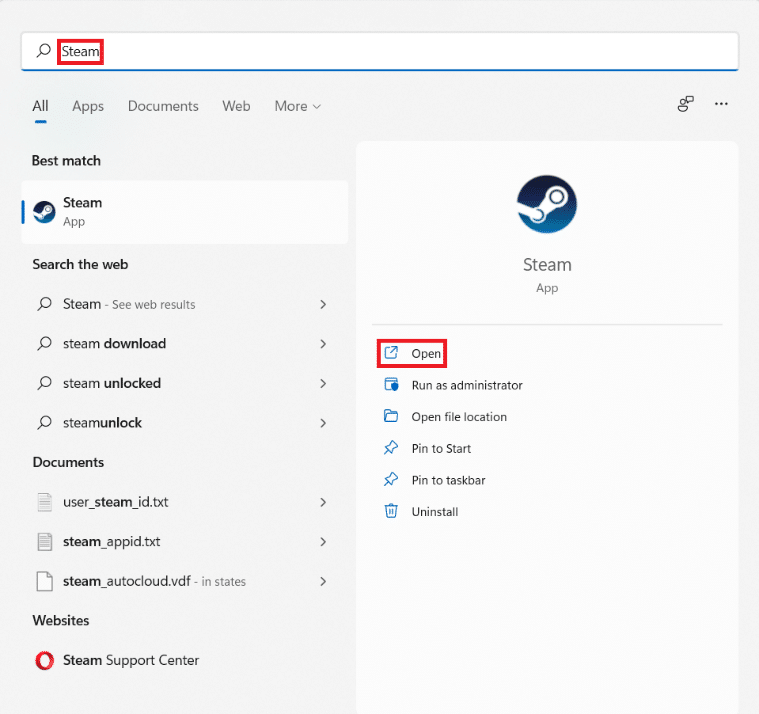
2. Nella finestra di Steam , vai alla scheda LIBRERIA .
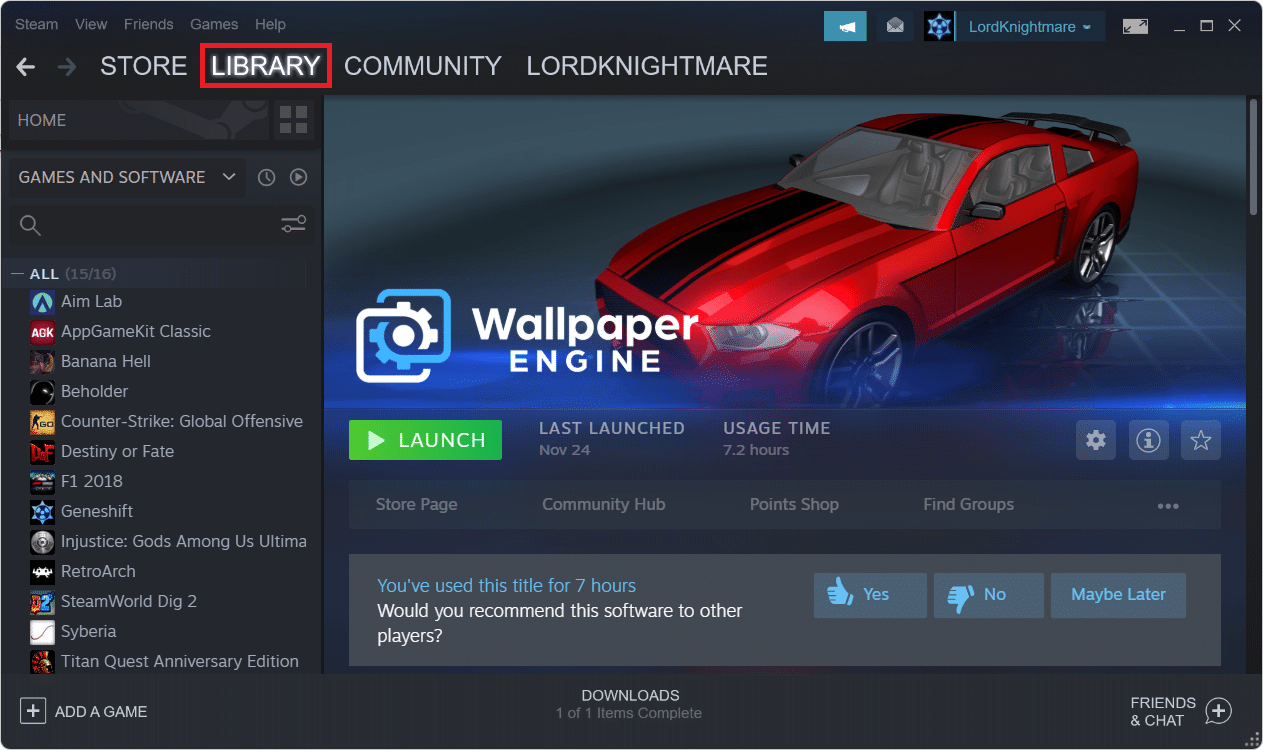
3. Fare clic su Halo Infinite nel riquadro di sinistra.
4. Seleziona l'opzione Aggiorna , se è disponibile un aggiornamento per il gioco.
5. Una volta completato l'aggiornamento, fare clic con il pulsante destro del mouse su Halo Infinite nel riquadro a sinistra e selezionare Proprietà... nel menu contestuale, come illustrato di seguito.
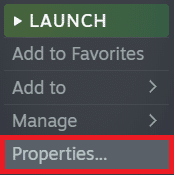
6. Fare clic su FILE LOCALI nel riquadro di sinistra.
7. Quindi, fare clic su Verifica integrità dei file del software... mostrato evidenziato.
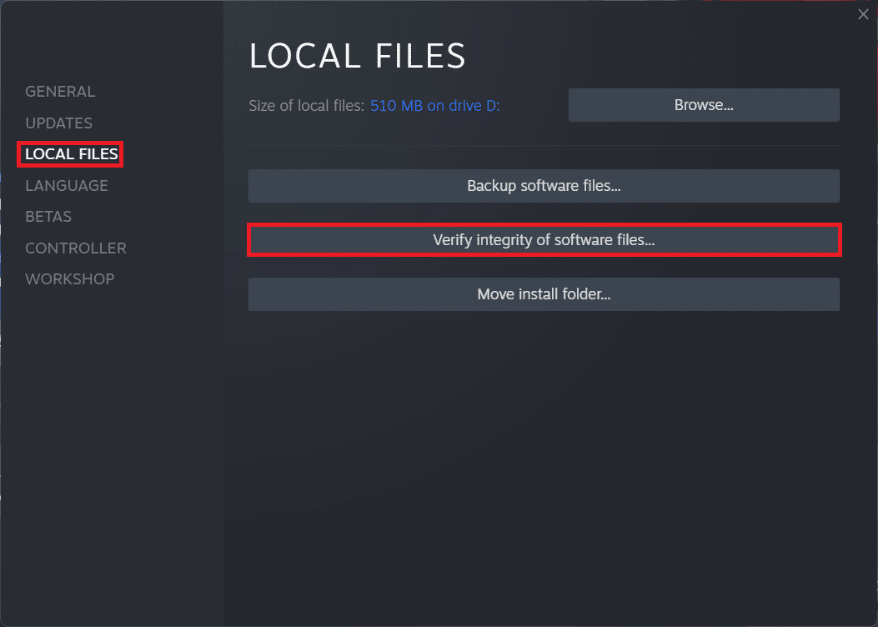
Steam controllerà, riparerà e sostituirà automaticamente tutti i file relativi al gioco mancanti o danneggiati.
Leggi anche: Correggi le app che non possono essere aperte in Windows 11
Metodo 6: utilizzare una rete Wi-Fi diversa
Potrebbe esserci un conflitto di rete tra i server Halo e il tuo ISP che potrebbe portare a Nessun ping nei nostri data center ha rilevato un errore in Windows 11. Pertanto, per risolvere questo problema,
1. Prova una rete Wi-Fi diversa per connetterti a Internet.
2. In alternativa, prova a utilizzare un cavo LAN . Ciò migliora la velocità di Internet ed elimina i problemi causati dalla potenza del segnale.

3. In alternativa, contatta il tuo provider di servizi Internet (ISP) e chiedigli di abilitare il port forwarding necessario per il gioco multiplayer in Halo Infinite.
Metodo 7: connettiti all'hotspot mobile
1. Se sei limitato a una sola connessione di rete, puoi utilizzare il tuo smartphone come hotspot mobile per connetterti a Internet. Un hotspot mobile potrebbe non fornire la velocità e la robustezza di un router Wi-Fi adeguato, ma potrebbe aiutarti ad accertare se sei davvero nei guai a causa del tuo ISP principale.
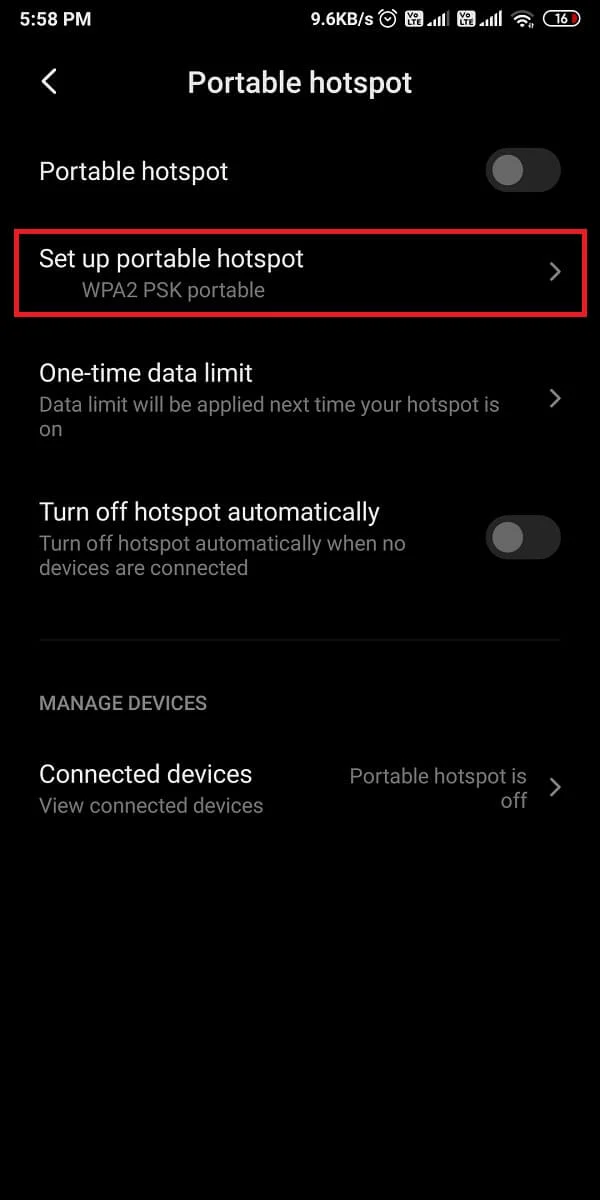
2. Si osserva inoltre che la connessione a un hotspot mobile e il ritorno alla connessione Internet principale risolve l'errore. Quindi vale la pena provare.
3. La maggior parte degli smartphone oggi offre opzioni come il tethering USB e Internet anche tramite Bluetooth .
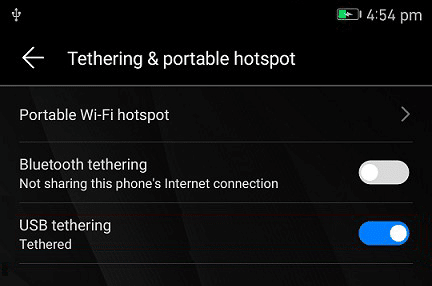
Leggi anche: Fix Halo Infinite Tutti i membri del Fireteam non sono sulla stessa versione in Windows 11
Metodo 8: utilizzare la rete privata virtuale
Un altro motivo alla base di Halo Infinite Nessun errore di ping può essere un conflitto tra i server Halo e il tuo ISP che potrebbe causare problemi di incompatibilità del gioco. Se nessuna delle procedure precedenti ha funzionato, risolvi Halo Infinite No Ping to our Data Center Error in Windows 11 utilizzando un servizio VPN. Leggi la nostra guida su Come configurare una VPN su Windows 10 qui.
L'unico inconveniente di questo rimedio è che non sarai in grado di usarlo per la tua console Xbox sta segnalando un problema rilevato dai nostri datacenter.
Metodo 9: port forwarding
Un altro modo per correggere Halo Infinite No Ping ai nostri data center in Windows 11 è il port forwarding.
Nota: le impostazioni di Port Forwarding variano in base al produttore e al modello del router.
1. Innanzitutto è necessario trovare l' indirizzo gateway predefinito del router eseguendo il comando ipconfig /all nel prompt dei comandi , come illustrato di seguito.
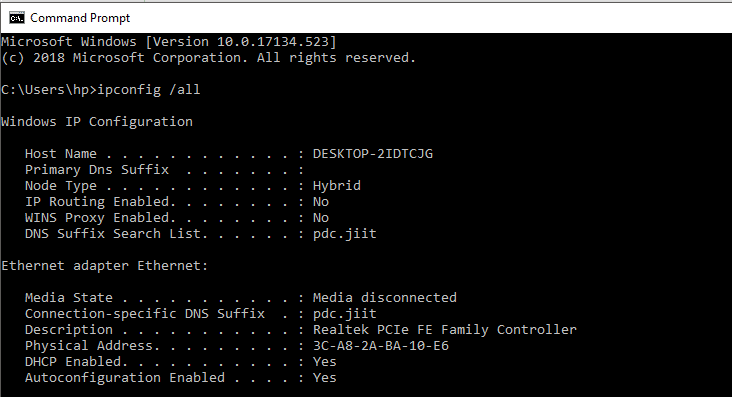
2. Avvia il tuo browser web e vai all'indirizzo del gateway predefinito del tuo router.
3. Qui, inserisci le tue credenziali di accesso .
4. Quindi, vai all'opzione Port Forwarding o Virtual Server e fai clic sul pulsante Aggiungi .
5. Quindi, inserisci la porta UDP come 3075 .
Nota: insieme alla porta sopra è necessario inserire anche le porte richieste per la rete Xbox. Leggi di più per conoscere le porte di rete utilizzate da Xbox.
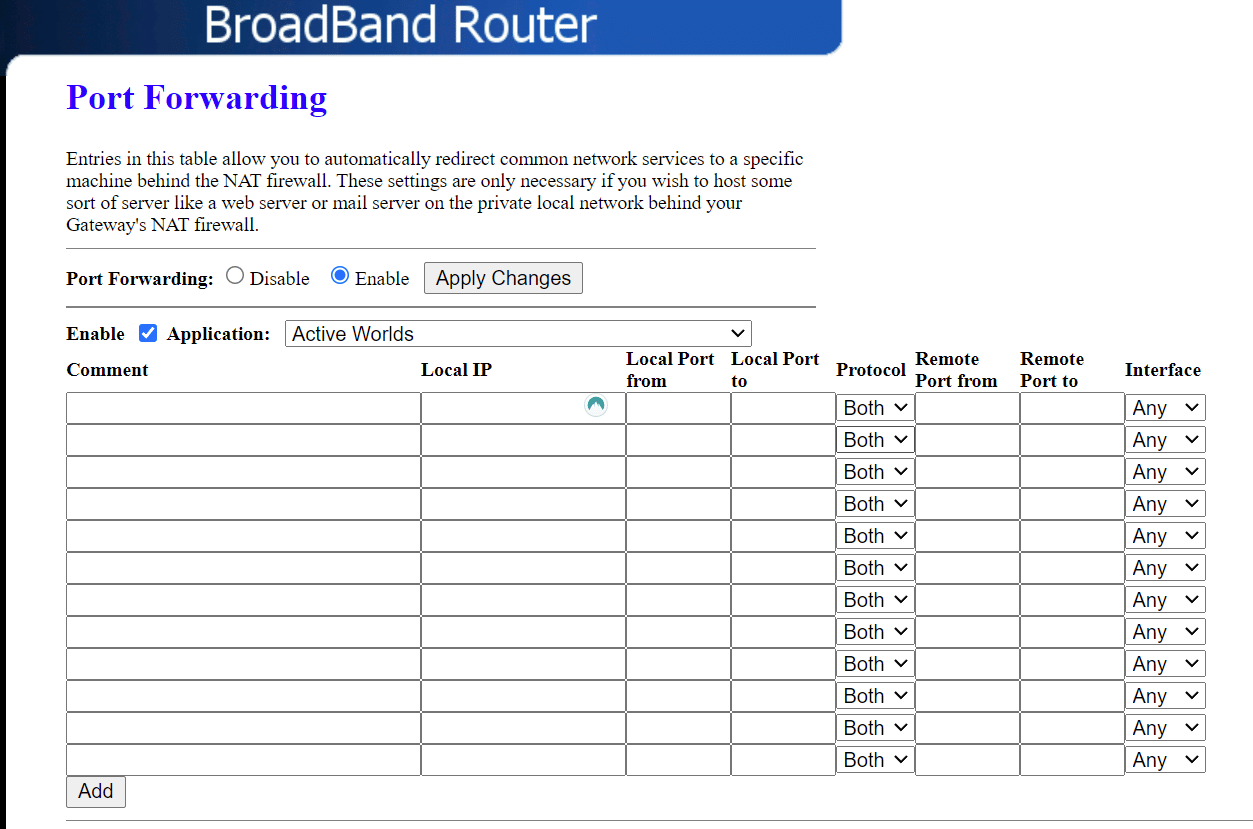
6. Infine, fare clic sul pulsante Salva o Applica per salvare le modifiche.
7. Quindi, riavvia il router e il PC . Controlla se il problema è stato risolto ora.
Consigliato:
- Come abilitare la modalità grafica della calcolatrice in Windows 10
- Risolto il problema con la personalizzazione di Halo Infinite che non si caricava in Windows 11
- Come nascondere il nome della rete WiFi in Windows 11
- Come modificare il server DNS su Windows 11
Ci auguriamo che questo articolo ti abbia insegnato come correggere Halo Infinite No Ping sul nostro errore dei data center in Windows 11 . Non vediamo l'ora di vedere i tuoi suggerimenti e domande nella sezione commenti qui sotto. Facci sapere se hai trovato una soluzione alternativa per l'errore da solo. Fino ad allora, Game on!
